引言 Docker發佈於2013年,Docker是dotCloud公司創始人在法國期間發起的一個公司內部項目,他是dotCloud多年雲技術的一個革新.Docker在容器基礎上進行了一步的封裝,從網路進程到網路互連到進程隔離極大的減少了容器的創建和維護,Docker比虛擬機技術更加便捷. Docke ...
引言
Docker發佈於2013年,Docker是dotCloud公司創始人在法國期間發起的一個公司內部項目,他是dotCloud多年雲技術的一個革新.Docker在容器基礎上進行了一步的封裝,從網路進程到網路互連到進程隔離極大的減少了容器的創建和維護,Docker比虛擬機技術更加便捷.
Docker是個跨時代的開源項目,他釋放了虛擬化的威力,降低了雲計算的開發成本,可以讓線上線下的部署的成本變低,無論是開發人員還是運維等信息人員都有必要去瞭解和掌握Docker,減少不必要的時間成本,遠離它(996),當然Docker在如火如荼的時代也成為了面試的加分項.
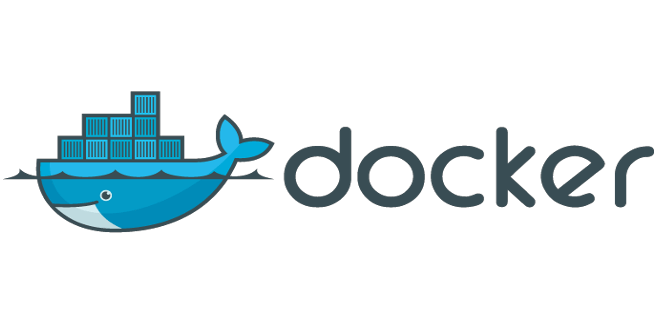
Base
倉庫
倉庫是放鏡像的地方,同時我們可以往裡推鏡像,同一個鏡像也可以有多個版本(tag),也就是標簽
鏡像
鏡像其實是將應用打包運行的環境,他是一個輕量級的(實際開發中可以將鏡像導出並複製到另一臺機器.)
拉鏡像
docker pull xxx
搜索鏡像
docker search xxx
刪除鏡像
docker rmi xxid
容器
容器相當於類與實例關係,容器是鏡像運行時的實體。容器可以被創建、啟動、停止、刪除、暫停等 。
正在運行的命令
docker ps
運行命令
docker run xxx /bin/bash
殺掉運行中的容器
docker kill [CONTAINERID]
Docker Nginx
先拉鏡像吧
docker pull nginx
搜索一下本地剛纔安裝的鏡像

鏡像資源有了,那麼我再啟動一個容器實例

- --name是容器名稱
- -p 是埠進行映射,將本地8010映射到容器內部的80埠
- -d 設置在後臺運行的容器
Run
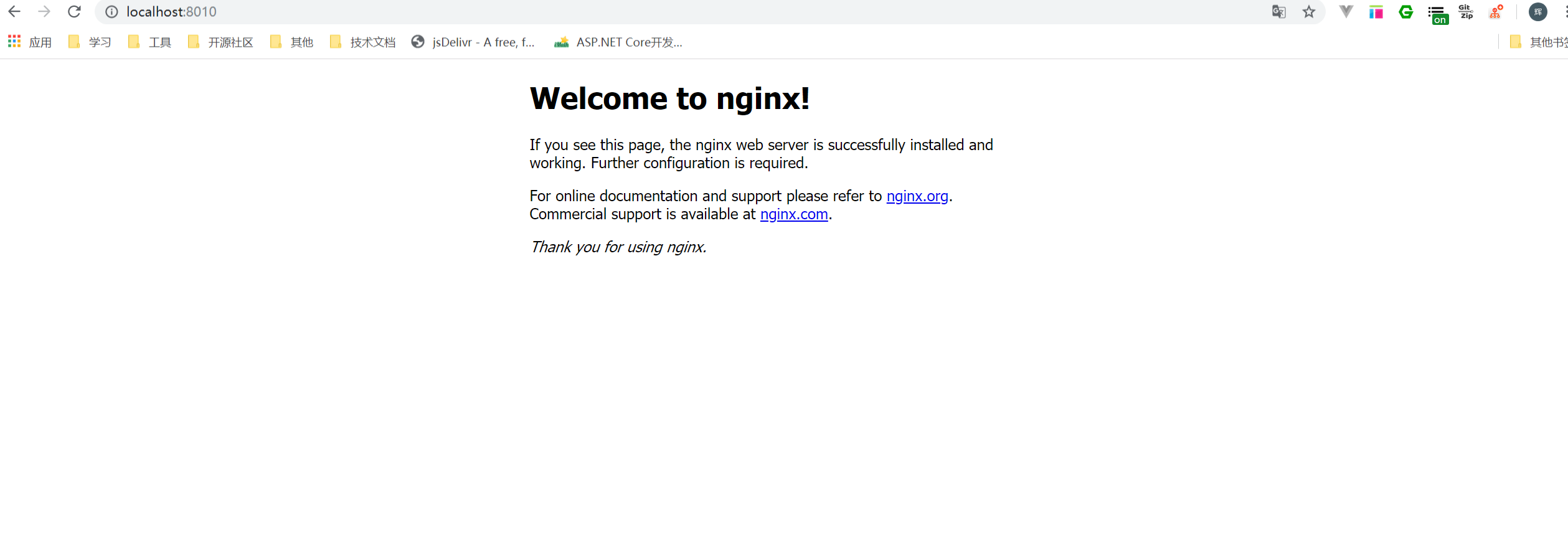
上面運行沒問題了,但是並滿足不了日常需求,下麵我演示一下如何在docker nginx運行靜態頁面
創建 conf、 www、logs文件夾
- www:映射nginx容器配置虛擬目錄
- conf:映射nginx配置文件
- logs:映射日誌文件目錄
在www目錄下麵創建一個index.html
將nginx文件配置拷貝到本地目錄中
docker cp 2b3869ba5206:/etc/nginx/nginx.conf /docker/conf
部署
docker run -d -p 8011:80 --name blognginx-test-web -v ~/docker/www:/usr/share/nginx/html -v ~/docker/conf/nginx.conf:/etc/nginx/nginx.conf -v ~/docker/logs:/var/log/nginx nginx
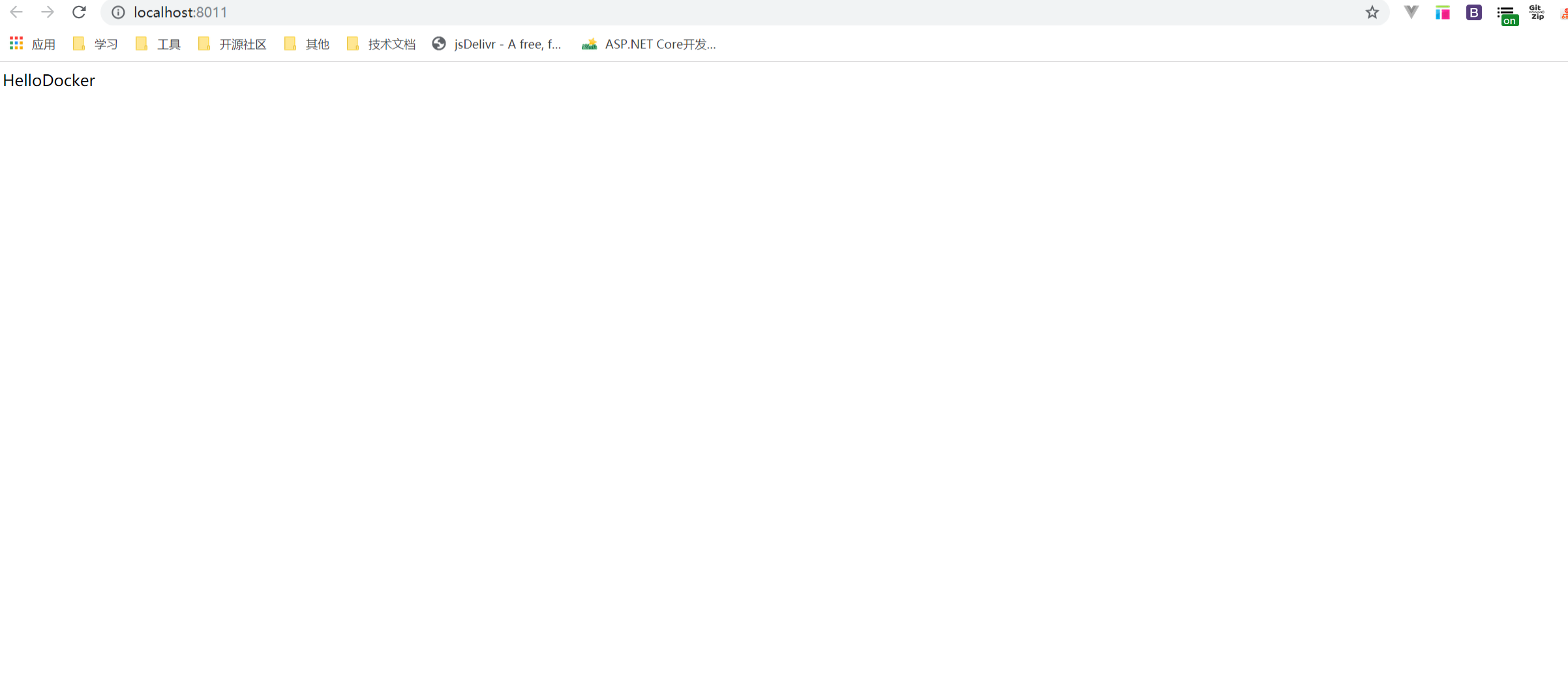
-p 8011:80:將容器的80埠映射到主機的8011埠。
--name blognginx-test-web:將容器命名為 blognginx-test-web。
-v ~/nginx/www:/usr/share/nginx/html:將www掛載到/usr/share/nginx/html
-v ~/nginx/conf/nginx.conf:/etc/nginx/nginx.conf:將nginx.conf掛載到/etc/nginx/nginx.conf
-v ~/nginx/logs:/var/log/nginx:logs掛載到/var/log/nginx
Docker DotNetCore
netcore項目發佈到docker並且通過nginx進行代理
創建一個項目工程,再創建個文件 Dockerfile
FROM mcr.microsoft.com/dotnet/core/aspnet:3.0-buster-slim AS base
WORKDIR /app
EXPOSE 80
EXPOSE 443
FROM base AS final
WORKDIR /app
COPY . .
ENTRYPOINT ["dotnet", "DockerDeployDemo.dll"]
docker build -t dockerwebtest . 構建鏡像
docker run --name dockerwebtest -p 8012:80 dockerwebtest//運行鏡像

code 200
通過nginx進行代理,附上nginx代碼
user nginx;
worker_processes 1;
error_log /var/log/nginx/error.log warn;
pid /var/run/nginx.pid;
events {
worker_connections 1024;
}
http {
include /etc/nginx/mime.types;
default_type application/octet-stream;
log_format main '$remote_addr - $remote_user [$time_local] "$request" '
'$status $body_bytes_sent "$http_referer" '
'"$http_user_agent" "$http_x_forwarded_for"';
access_log /var/log/nginx/access.log main;
sendfile on;
#tcp_nopush on;
keepalive_timeout 65;
#gzip on;
#include /etc/nginx/conf.d/*.conf;
server {
listen 80;
server_name localhost;
#charset koi8-r;
#access_log logs/host.access.log main;
#access_log logs/access.log main;
#error_log logs/error.log;
location / {
proxy_pass http://172.17.0.1:8012;
proxy_http_version 1.1;
proxy_set_header Upgrade $http_upgrade;
proxy_set_header Connection keep-alive;
proxy_set_header Host $http_host;
proxy_cache_bypass $http_upgrade;
proxy_set_header X-Real-IP $remote_addr;
proxy_set_header REMOTE-HOST $remote_addr;
proxy_set_header X-Forwarded-For $proxy_add_x_forwarded_for;
}
}
}
修改完後重新啟動8011埠的容器
Run
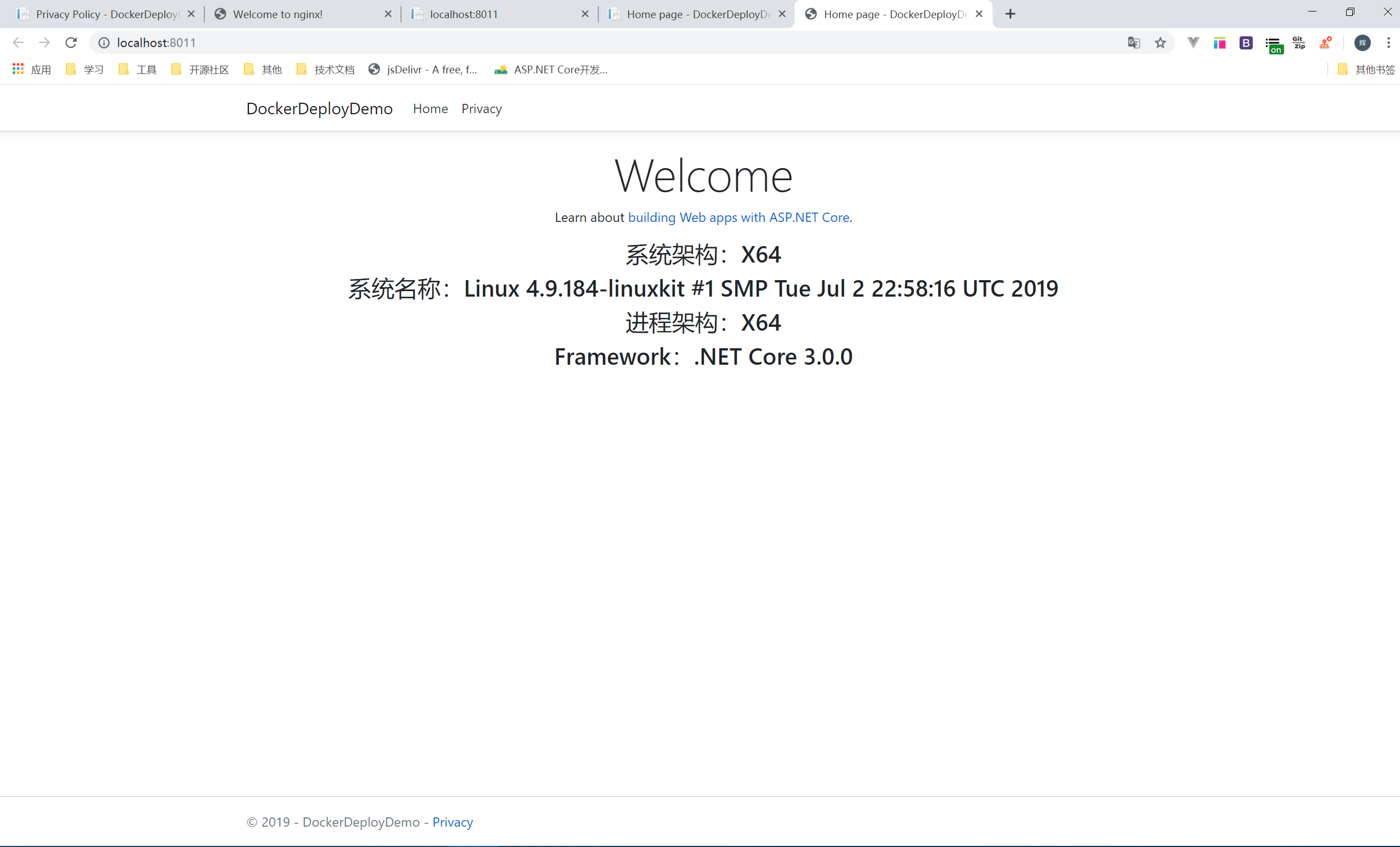
Demo已發佈到github上面有需要的可以進行下載.
概要
Demo:https://github.com/fhcodegit/DotNetAspectCore/tree/master/DockerDeployDemo



